中晶高速扫描仪常见问题处理方法
- 格式:doc
- 大小:7.03 MB
- 文档页数:18

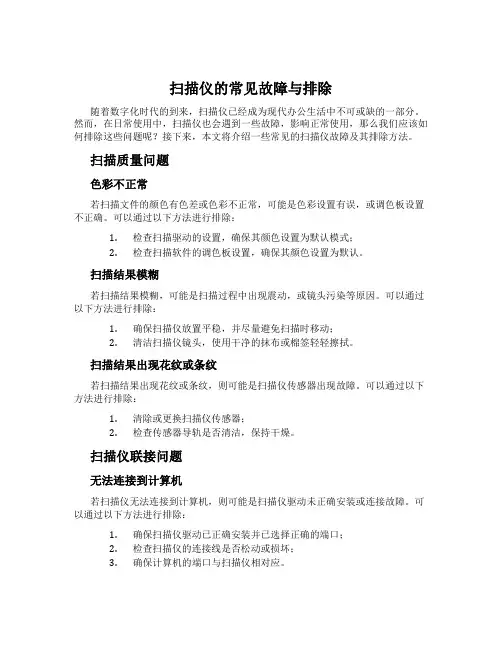
扫描仪的常见故障与排除随着数字化时代的到来,扫描仪已经成为现代办公生活中不可或缺的一部分。
然而,在日常使用中,扫描仪也会遇到一些故障,影响正常使用,那么我们应该如何排除这些问题呢?接下来,本文将介绍一些常见的扫描仪故障及其排除方法。
扫描质量问题色彩不正常若扫描文件的颜色有色差或色彩不正常,可能是色彩设置有误,或调色板设置不正确。
可以通过以下方法进行排除:1.检查扫描驱动的设置,确保其颜色设置为默认模式;2.检查扫描软件的调色板设置,确保其颜色设置为默认。
扫描结果模糊若扫描结果模糊,可能是扫描过程中出现震动,或镜头污染等原因。
可以通过以下方法进行排除:1.确保扫描仪放置平稳,并尽量避免扫描时移动;2.清洁扫描仪镜头,使用干净的抹布或棉签轻轻擦拭。
扫描结果出现花纹或条纹若扫描结果出现花纹或条纹,则可能是扫描仪传感器出现故障。
可以通过以下方法进行排除:1.清除或更换扫描仪传感器;2.检查传感器导轨是否清洁,保持干燥。
扫描仪联接问题无法连接到计算机若扫描仪无法连接到计算机,则可能是扫描仪驱动未正确安装或连接故障。
可以通过以下方法进行排除:1.确保扫描仪驱动已正确安装并已选择正确的端口;2.检查扫描仪的连接线是否松动或损坏;3.确保计算机的端口与扫描仪相对应。
连接缓慢如果扫描仪连接缓慢,则可能是网络或USB传输速度的限制。
可以通过以下方法进行排除:1.禁用其他任务或应用程序,以减少网络流量或USB传输;2.直接将扫描仪与计算机连接,而不是使用USB集线器或扩展线。
扫描仪硬件故障扫描仪无法启动若扫描仪无法启动,则可能是电源问题或电缆不良。
可以通过以下方法进行排除:1.确认电源插头与插座匹配;2.检查电源线是否正常连接;3.检查电源是否连接。
扫描仪突然停止工作若扫描仪在使用过程中突然停止工作,则可能是扫描仪内部故障。
可以通过以下方法进行排除:1.确认扫描仪的开关是否打开,扫描仪是否已全部插入;2.确认设备驱动程序是否正确安装;3.检查扫描仪的传感器和线路是否正常。
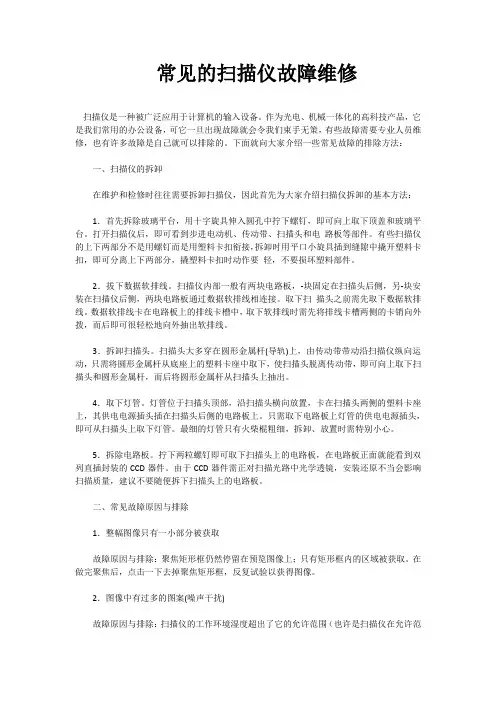
常见的扫描仪故障维修扫描仪是一种被广泛应用于计算机的输入设备。
作为光电、机械一体化的高科技产品,它是我们常用的办公设备,可它一旦出现故障就会令我们束手无策,有些故障需要专业人员维修,也有许多故障是自己就可以排除的。
下面就向大家介绍一些常见故障的排除方法:一、扫描仪的拆卸在维护和检修时往往需要拆卸扫描仪,因此首先为大家介绍扫描仪拆卸的基本方法:1.首先拆除玻璃平台,用十字旋具伸入圆孔中拧下螺钉,即可向上取下顶盖和玻璃平台。
打开扫描仪后,即可看到步进电动机、传动带、扫描头和电路板等部件。
有些扫描仪的上下两部分不是用螺钉而是用塑料卡扣衔接,拆卸时用平口小旋具插到缝隙中撬开塑料卡扣,即可分离上下两部分,撬塑料卡扣时动作要轻,不要损坏塑料部件。
2.拔下数据软排线。
扫描仪内部一般有两块电路板,-块固定在扫描头后侧,另-块安装在扫描仪后侧,两块电路板通过数据软排线相连接。
取下扫描头之前需先取下数据软排线。
数据软排线卡在电路板上的排线卡槽中,取下软排线时需先将排线卡槽两侧的卡销向外拨,而后即可很轻松地向外抽出软排线。
3.拆卸扫描头。
扫描头大多穿在圆形金属杆(导轨)上,由传动带带动沿扫描仪纵向运动,只需将圆形金属杆从底座上的塑料卡座中取下,使扫描头脱离传动带,即可向上取下扫描头和圆形金属杆,而后将圆形金属杆从扫描头上抽出。
4.取下灯管。
灯管位于扫描头顶部,沿扫描头横向放置,卡在扫描头两侧的塑料卡座上,其供电电源插头插在扫描头后侧的电路板上。
只需取下电路板上灯管的供电电源插头,即可从扫描头上取下灯管。
最细的灯管只有火柴棍粗细,拆卸、放置时需特别小心。
5.拆除电路板。
拧下两粒螺钉即可取下扫描头上的电路板,在电路板正面就能看到双列直插封装的CCD器件。
由于CCD器件需正对扫描光路中光学透镜,安装还原不当会影响扫描质量,建议不要随便拆下扫描头上的电路板。
二、常见故障原因与排除1.整幅图像只有一小部分被获取故障原因与排除:聚焦矩形框仍然停留在预览图像上;只有矩形框内的区域被获取。
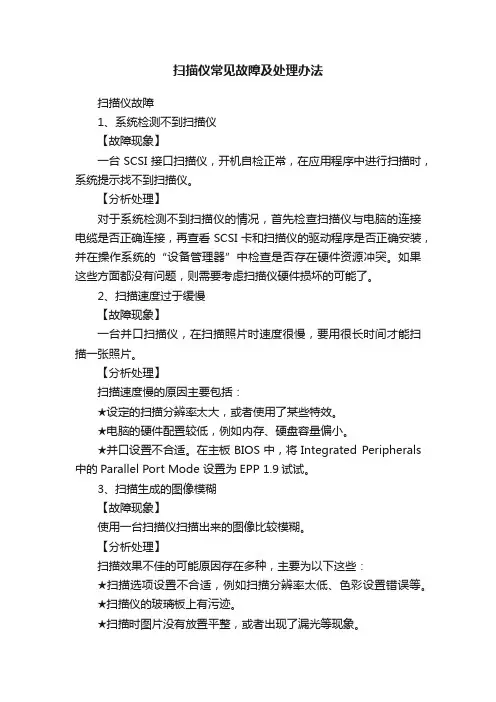
扫描仪常见故障及处理办法扫描仪故障1、系统检测不到扫描仪【故障现象】一台SCSI接口扫描仪,开机自检正常,在应用程序中进行扫描时,系统提示找不到扫描仪。
【分析处理】对于系统检测不到扫描仪的情况,首先检查扫描仪与电脑的连接电缆是否正确连接,再查看SCSI卡和扫描仪的驱动程序是否正确安装,并在操作系统的“设备管理器”中检查是否存在硬件资源冲突。
如果这些方面都没有问题,则需要考虑扫描仪硬件损坏的可能了。
2、扫描速度过于缓慢【故障现象】一台并口扫描仪,在扫描照片时速度很慢,要用很长时间才能扫描一张照片。
【分析处理】扫描速度慢的原因主要包括:★设定的扫描分辨率太大,或者使用了某些特效。
★电脑的硬件配置较低,例如内存、硬盘容量偏小。
★并口设置不合适。
在主板BIOS中,将Integrated Peripherals 中的Parallel Port Mode 设置为EPP 1.9试试。
3、扫描生成的图像模糊【故障现象】使用一台扫描仪扫描出来的图像比较模糊。
【分析处理】扫描效果不佳的可能原因存在多种,主要为以下这些:★扫描选项设置不合适,例如扫描分辨率太低、色彩设置错误等。
★扫描仪的玻璃板上有污迹。
★扫描时图片没有放置平整,或者出现了漏光等现象。
★用于显示扫描的图像的电脑设置有问题,例如显示器分辨率、色彩设置较低,显示器驱动程序有问题,或者显示器存在故障等。
4、扫描进程不连续【故障现象】一台平板扫描仪,在扫描文件时断断续续的,好像扫一会停一会似的,是否正常?【分析处理】出现这种情况的原因可能是系统内存不充裕,扫描仪只能先扫描一部分,处理并存储,然后再扫描一部分,与前一部分平滑连接,如此反复,直至扫描完所有部分。
对于此问题,可以增加系统内存容量,或者增大操作系统的虚拟内存空间试试。
5、扫描预览模糊【故障现象】使用并口扫描仪扫描图片时,显示的预扫描图像很模糊。
由于扫描预览的图像模糊,首先用软布小心擦拭了扫描仪的玻璃板(不要将水或者清洗液直接喷到玻璃板上),然后进行预扫描,但故障依旧。

扫描仪常见故障及其解决方案扫描仪作为图像输入设备,已经得到广泛的应用,下面小编为大家介绍扫描仪常见故障及其解决方案,希望能帮到大家!1、开启扫描仪时出现“SCSIcardnotfound提示SCSI卡上设置了保险丝,当遇到不良电路状况(电压不稳或短路等)会自动断开,待线路良好或测得温度降低后会自动连接。
我们避免不良电路状况对扫描仪造成的损害。
2、找不到扫描仪确认是否先开启扫描仪的电源,然后才启动计算机。
如果不是,可以按“设备管理器的“刷新按钮,查看扫描仪是否有自检,绿*指示灯是否稳定地亮着。
假若*肯定,则可排除扫描仪本身故障的可能*。
如果扫描仪的指示灯不停地闪烁,表明扫描仪状态不正常。
先检查扫描仪与电脑的接口电缆是否有问题,以及是否安装了扫描仪驱动程序。
此外,还应检查“设备管理器中扫描仪是否与其他设备冲突(IRQ或I/O地址),若有冲突可以更改SCSI卡上的跳线。
3、扫描仪Ready灯不亮打开扫描仪电源后,若发现Ready灯不亮,先检查扫描仪内部灯管。
若发现内部灯管是亮的,可能与室温有关。
解决的办法是让扫描仪通电半小时后,关闭扫描仪。
一分钟后再打开它,问题即可迎刃而解。
若此时扫描仪仍然不能工作,则先关闭扫描仪,断开扫描仪与电脑之间的连线,将SCSIID的值设置成7,大约一分钟后再把扫描仪打开。
在冬季气温较低时,最好在使用前先预热几分钟,这样就可避免开机后Ready灯不亮的现象。
4、输出图像**不够艳丽如果扫描的图像**不够艳丽,可以先调节显示器的亮度、对比度和Gamma值。
Gamma值是人眼从暗*调到亮*调的一种感觉曲线。
Gamma值越高感觉**的层次就更丰富。
在扫描仪自带的扫描应用软件里,我们可以对Gamma值进行调整。
当然,为了求得较好的效果,你也可以在Photoshop等软件中对Gamma值进行调整,但这属于“事后调整。
在扫描仪自带的软件中,如果是普通用途,Gamma 值通常设为1.4;若用于印刷,则设为1.8;网页上的照片则设为2.2。
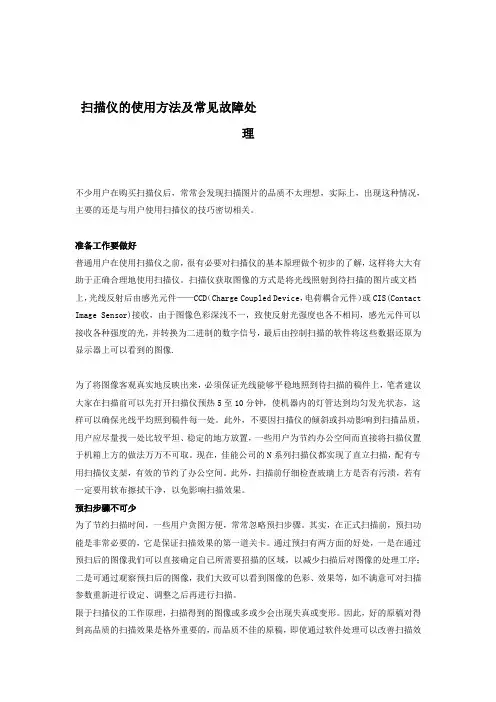
扫描仪的使用方法及常见故障处理不少用户在购买扫描仪后,常常会发现扫描图片的品质不太理想,实际上,出现这种情况,主要的还是与用户使用扫描仪的技巧密切相关。
准备工作要做好普通用户在使用扫描仪之前,很有必要对扫描仪的基本原理做个初步的了解,这样将大大有助于正确合理地使用扫描仪。
扫描仪获取图像的方式是将光线照射到待扫描的图片或文档上,光线反射后由感光元件——CCD(Charge Coupled Device,电荷耦合元件)或CIS(Contact Image Sensor)接收,由于图像色彩深浅不一,致使反射光强度也各不相同,感光元件可以接收各种强度的光,并转换为二进制的数字信号,最后由控制扫描的软件将这些数据还原为显示器上可以看到的图像.为了将图像客观真实地反映出来,必须保证光线能够平稳地照到待扫描的稿件上,笔者建议大家在扫描前可以先打开扫描仪预热5至10分钟,使机器内的灯管达到均匀发光状态,这样可以确保光线平均照到稿件每一处。
此外,不要因扫描仪的倾斜或抖动影响到扫描品质,用户应尽量找一处比较平坦、稳定的地方放置,一些用户为节约办公空间而直接将扫描仪置于机箱上方的做法万万不可取。
现在,佳能公司的N系列扫描仪都实现了直立扫描,配有专用扫描仪支架,有效的节约了办公空间。
此外,扫描前仔细检查玻璃上方是否有污渍,若有一定要用软布擦拭干净,以免影响扫描效果。
预扫步骤不可少为了节约扫描时间,一些用户贪图方便,常常忽略预扫步骤。
其实,在正式扫描前,预扫功能是非常必要的,它是保证扫描效果的第一道关卡。
通过预扫有两方面的好处,一是在通过预扫后的图像我们可以直接确定自已所需要招描的区域,以减少扫描后对图像的处理工序;二是可通过观察预扫后的图像,我们大致可以看到图像的色彩、效果等,如不满意可对扫描参数重新进行设定、调整之后再进行扫描。
限于扫描仪的工作原理,扫描得到的图像或多或少会出现失真或变形。
因此,好的原稿对得到高品质的扫描效果是格外重要的,而品质不佳的原稿,即使通过软件处理可以改善扫描效果,但终究属亡羊补牢的做法。
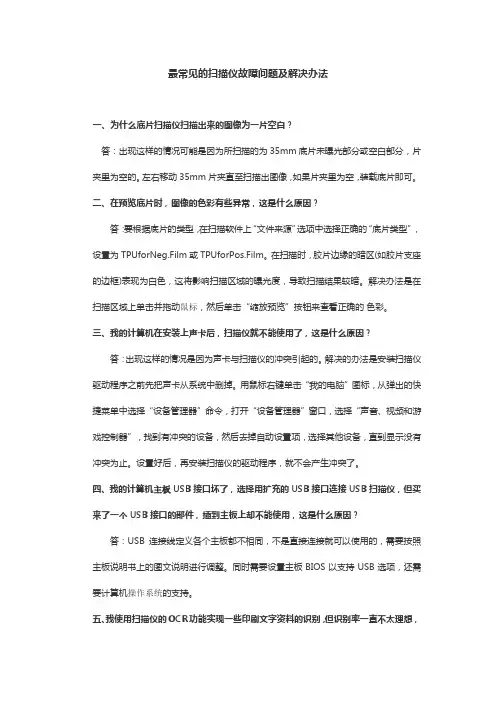
最常见的扫描仪故障问题及解决办法一、为什么底片扫描仪扫描出来的图像为一片空白?答:出现这样的情况可能是因为所扫描的为35mm底片未曝光部分或空白部分,片夹里为空的。
左右移动35mm片夹直至扫描出图像,如果片夹里为空,装载底片即可。
二、在预览底片时,图像的色彩有些异常,这是什么原因?答:要根据底片的类型,在扫描软件上“文件来源”选项中选择正确的“底片类型”,设置为TPUforNeg.Film或TPUforPos.Film。
在扫描时,胶片边缘的暗区(如胶片支座的边框)表现为白色,这将影响扫描区域的曝光度,导致扫描结果较暗。
解决办法是在扫描区域上单击并拖动鼠标,然后单击“缩放预览”按钮来查看正确的色彩。
三、我的计算机在安装上声卡后,扫描仪就不能使用了,这是什么原因?答:出现这样的情况是因为声卡与扫描仪的冲突引起的。
解决的办法是安装扫描仪驱动程序之前先把声卡从系统中删掉。
用鼠标右键单击“我的电脑”图标,从弹出的快捷菜单中选择“设备管理器”命令,打开“设备管理器”窗口,选择“声音、视频和游戏控制器”,找到有冲突的设备,然后去掉自动设置项,选择其他设备,直到显示没有冲突为止。
设置好后,再安装扫描仪的驱动程序,就不会产生冲突了。
四、我的计算机主板USB接口坏了,选择用扩充的USB接口连接USB扫描仪,但买来了一个USB接口的部件,插到主板上却不能使用,这是什么原因?答:USB连接线定义各个主板都不相同,不是直接连接就可以使用的,需要按照主板说明书上的图文说明进行调整。
同时需要设置主板 BIOS以支持USB选项,还需要计算机操作系统的支持。
五、我使用扫描仪的OCR功能实现一些印刷文字资料的识别,但识别率一直不太理想,请问应该如何做才能提高OCR的识别率?答:OCR是一种印刷文字识别软件,它只能识别印刷体的原稿。
影响OCR识别率的因素很多,最主要是扫描后图像质量的好坏,如果出现黑边框、混杂有图形表格、文字歪斜等都会使OCR识别错误率大增,甚至无法进行。
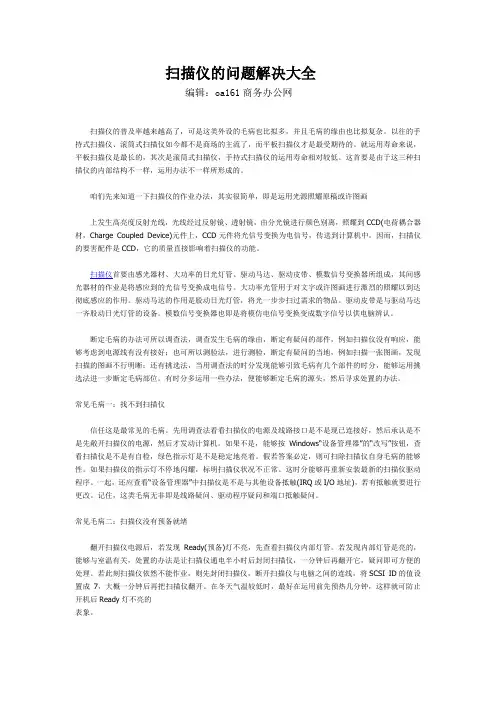
扫描仪的问题解决大全编辑:oa161商务办公网扫描仪的普及率越来越高了,可是这类外设的毛病也比拟多,并且毛病的缘由也比拟复杂。
以往的手持式扫描仪、滚筒式扫描仪如今都不是商场的主流了,而平板扫描仪才是最受期待的。
就运用寿命来说,平板扫描仪是最长的,其次是滚筒式扫描仪,手持式扫描仪的运用寿命相对较低。
这首要是由于这三种扫描仪的内部结构不一样,运用办法不一样所形成的。
咱们先来知道一下扫描仪的作业办法,其实很简单,即是运用光源照耀原稿或许图画上发生高亮度反射光线,光线经过反射镜、透射镜,由分光镜进行颜色别离,照耀到CCD(电荷耦合器材,Charge Coupled Device)元件上,CCD元件将光信号变换为电信号,传送到计算机中。
因而,扫描仪的要害配件是CCD,它的质量直接影响着扫描仪的功能。
扫描仪首要由感光器材、大功率的日光灯管、驱动马达、驱动皮带、模数信号变换器所组成,其间感光器材的作业是将感应到的光信号变换成电信号。
大功率光管用于对文字或许图画进行激烈的照耀以到达彻底感应的作用。
驱动马达的作用是股动日光灯管,将光一步步扫过需求的物品。
驱动皮带是与驱动马达一齐股动日光灯管的设备。
模数信号变换器也即是将模仿电信号变换变成数字信号以供电脑辨认。
断定毛病的办法可所以调查法,调查发生毛病的缘由,断定有疑问的部件,例如扫描仪没有响应,能够考虑到电源线有没有接好;也可所以测验法,进行测验,断定有疑问的当地,例如扫描一张图画,发现扫描的图画不行明晰;还有挑选法,当用调查法的时分发现能够引致毛病有几个部件的时分,能够运用挑选法进一步断定毛病部位。
有时分多运用一些办法,便能够断定毛病的源头,然后寻求处置的办法。
常见毛病一:找不到扫描仪信任这是最常见的毛病。
先用调查法看看扫描仪的电源及线路接口是不是现已连接好,然后承认是不是先敞开扫描仪的电源,然后才发动计算机。
如果不是,能够按Windows“设备管理器”的“改写”按钮,查看扫描仪是不是有自检,绿色指示灯是不是稳定地亮着。
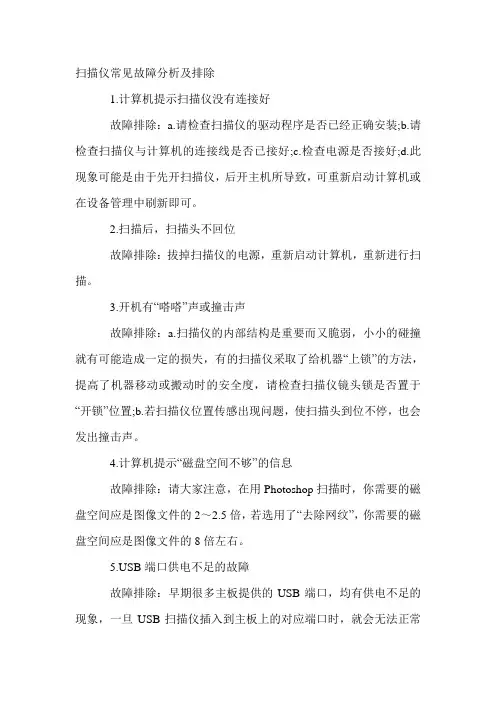
扫描仪常见故障分析及排除1.计算机提示扫描仪没有连接好故障排除:a.请检查扫描仪的驱动程序是否已经正确安装;b.请检查扫描仪与计算机的连接线是否已接好;c.检查电源是否接好;d.此现象可能是由于先开扫描仪,后开主机所导致,可重新启动计算机或在设备管理中刷新即可。
2.扫描后,扫描头不回位故障排除:拔掉扫描仪的电源,重新启动计算机,重新进行扫描。
3.开机有“嗒嗒”声或撞击声故障排除:a.扫描仪的内部结构是重要而又脆弱,小小的碰撞就有可能造成一定的损失,有的扫描仪采取了给机器“上锁”的方法,提高了机器移动或搬动时的安全度,请检查扫描仪镜头锁是否置于“开锁”位置;b.若扫描仪位置传感出现问题,使扫描头到位不停,也会发出撞击声。
4.计算机提示“磁盘空间不够”的信息故障排除:请大家注意,在用Photoshop扫描时,你需要的磁盘空间应是图像文件的2~2.5倍,若选用了“去除网纹”,你需要的磁盘空间应是图像文件的8倍左右。
B端口供电不足的故障故障排除:早期很多主板提供的USB端口,均有供电不足的现象,一旦USB扫描仪插入到主板上的对应端口时,就会无法正常工作。
因此,你在挑选USB端口的扫描仪时,最好能够现场测试一下,看看主板是否能够很好地支持USB扫描仪。
6.新系统不识旧扫描仪的故障故障排除:要是扫描仪无法在Windows 2000或Windows XP 操作系统下,被正确识别到的话,不妨到扫描仪厂商的官方网站上,看看是否有对应Windows 2000或Windows XP操作系统下的最新扫描驱动程序。
如果有的话下载下来,重新安装扫描仪驱动程序;要是没有最新版本的驱动程序,或者上面的方法不能解决问题时,你不妨先在Windows 98操作系统下,安装并设置好扫描仪,然后将Windows 98系统升级为Windows 2000或Windows XP操作系统,看看这样能否解决问题。
7.OCR软件识别效果不理想故障排除:a.OCR软件使用时,注意原稿质量不要太差;b.扫描时请将原稿放正;c.分辨率请选择300dpi;d.将亮度对比度调整合适,使图像字迹完整、清晰,没有黑块;e.做好必要的版面分析。
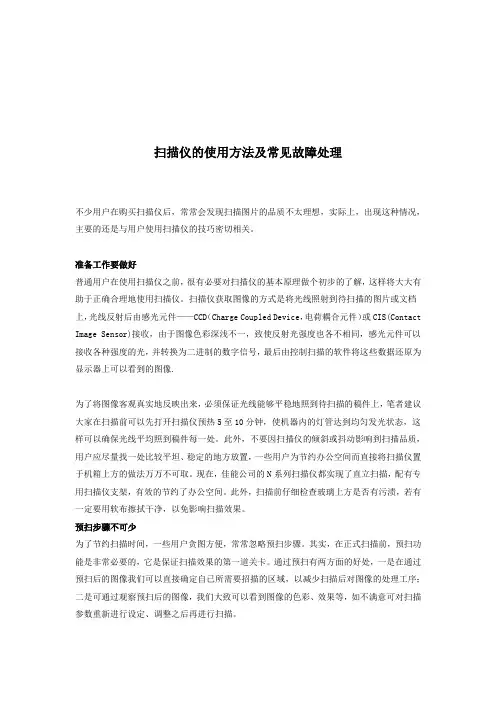
扫描仪的使用方法及常见故障处理不少用户在购买扫描仪后,常常会发现扫描图片的品质不太理想,实际上,出现这种情况,主要的还是与用户使用扫描仪的技巧密切相关。
准备工作要做好普通用户在使用扫描仪之前,很有必要对扫描仪的基本原理做个初步的了解,这样将大大有助于正确合理地使用扫描仪。
扫描仪获取图像的方式是将光线照射到待扫描的图片或文档上,光线反射后由感光元件——CCD(Charge Coupled Device,电荷耦合元件)或CIS(Contact Image Sensor)接收,由于图像色彩深浅不一,致使反射光强度也各不相同,感光元件可以接收各种强度的光,并转换为二进制的数字信号,最后由控制扫描的软件将这些数据还原为显示器上可以看到的图像.为了将图像客观真实地反映出来,必须保证光线能够平稳地照到待扫描的稿件上,笔者建议大家在扫描前可以先打开扫描仪预热5至10分钟,使机器内的灯管达到均匀发光状态,这样可以确保光线平均照到稿件每一处。
此外,不要因扫描仪的倾斜或抖动影响到扫描品质,用户应尽量找一处比较平坦、稳定的地方放置,一些用户为节约办公空间而直接将扫描仪置于机箱上方的做法万万不可取。
现在,佳能公司的N系列扫描仪都实现了直立扫描,配有专用扫描仪支架,有效的节约了办公空间。
此外,扫描前仔细检查玻璃上方是否有污渍,若有一定要用软布擦拭干净,以免影响扫描效果。
预扫步骤不可少为了节约扫描时间,一些用户贪图方便,常常忽略预扫步骤。
其实,在正式扫描前,预扫功能是非常必要的,它是保证扫描效果的第一道关卡。
通过预扫有两方面的好处,一是在通过预扫后的图像我们可以直接确定自已所需要招描的区域,以减少扫描后对图像的处理工序;二是可通过观察预扫后的图像,我们大致可以看到图像的色彩、效果等,如不满意可对扫描参数重新进行设定、调整之后再进行扫描。
限于扫描仪的工作原理,扫描得到的图像或多或少会出现失真或变形。
因此,好的原稿对得到高品质的扫描效果是格外重要的,而品质不佳的原稿,即使通过软件处理可以改善扫描效果,但终究属亡羊补牢的做法。
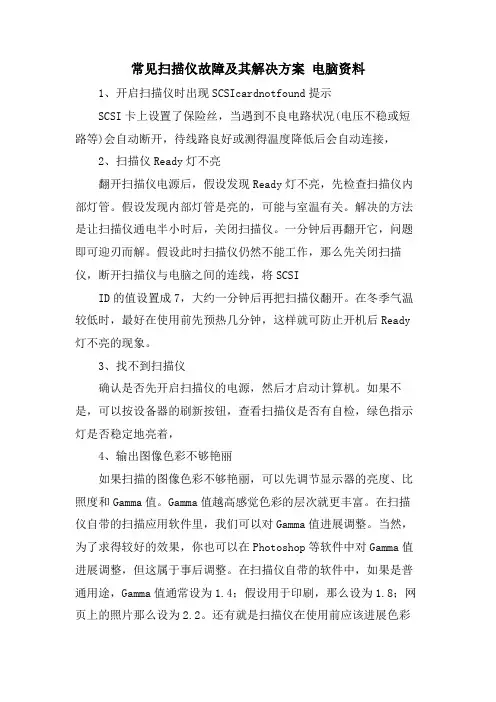
常见扫描仪故障及其解决方案电脑资料
1、开启扫描仪时出现SCSIcardnotfound提示
SCSI卡上设置了保险丝,当遇到不良电路状况(电压不稳或短路等)会自动断开,待线路良好或测得温度降低后会自动连接,
2、扫描仪Ready灯不亮
翻开扫描仪电源后,假设发现Ready灯不亮,先检查扫描仪内部灯管。
假设发现内部灯管是亮的,可能与室温有关。
解决的方法是让扫描仪通电半小时后,关闭扫描仪。
一分钟后再翻开它,问题即可迎刃而解。
假设此时扫描仪仍然不能工作,那么先关闭扫描仪,断开扫描仪与电脑之间的连线,将SCSI
ID的值设置成7,大约一分钟后再把扫描仪翻开。
在冬季气温较低时,最好在使用前先预热几分钟,这样就可防止开机后Ready 灯不亮的现象。
3、找不到扫描仪
确认是否先开启扫描仪的电源,然后才启动计算机。
如果不是,可以按设备器的刷新按钮,查看扫描仪是否有自检,绿色指示灯是否稳定地亮着,
4、输出图像色彩不够艳丽
如果扫描的图像色彩不够艳丽,可以先调节显示器的亮度、比照度和Gamma值。
Gamma值越高感觉色彩的层次就更丰富。
在扫描仪自带的扫描应用软件里,我们可以对Gamma值进展调整。
当然,为了求得较好的效果,你也可以在Photoshop等软件中对Gamma值进展调整,但这属于事后调整。
在扫描仪自带的软件中,如果是普通用途,Gamma值通常设为1.4;假设用于印刷,那么设为1.8;网页上的照片那么设为2.2。
还有就是扫描仪在使用前应该进展色彩
校正,否那么就极可能使扫描的图像失真;此外还可以对扫描仪驱动程序对话框中的亮度/比照度选项进展详细调节。
中晶⾼速扫描仪常见问题处理⽅法中晶⾼速扫描仪常见问题处理⽅法⼀、如何实现⾯板按键直接进⾏ADF扫描(适⽤适⽤DI软件的带⾃动进纸功能的扫描仪)(⼀)、问题提出:某⽤户想做到:采⽤FS2200扫描仪,只需要按下扫描仪⾯板按钮,就实现将⼀叠纸⾃动扫描到电脑,不需要每次到点击保存,应该怎么设置软件呢?(⼆)、问题的回答:第⼀步打开DI软件的界⾯,设置好,您要扫描的参数,如分辨率,扫描图像的类型,⽂件⼤⼩等。
第⼆步,打开DI软件的左上⾓“⽂件”菜单,选择“保存设置到功能按钮”,如下⼆、如何解决驱动程序界⾯显⽰乱码的问题1)中晶现在的扫描仪,只提供了简体中⽂版驱动,但是使⽤的操作环境是繁体中⽂操作系统,安装完毕后,使⽤界⾯出现的都是乱码,如何解决?答:可以考虑改为英⽂版本,来解决繁体版本中的乱码问题。
对于使⽤Scanwizard 5 软件的扫描仪,由中⽂版本改为英⽂版本的⽅法如下:(1)可以在原来简体中⽂版本的驱动安装好以后,通过将其⽬录下的3个⽂件删除掉后,该版本就可以变成英⽂版本来使⽤。
这三个⽂件,在Program Files\microtek\Scanwiz5⽬录下:EasyUIres.dll、t25uires.dll、mscres.dll(2)对于使⽤Scanwizard DI 软件的扫描仪由中⽂版本改为英⽂版本的⽅法如下:通过将其⽬录下的 1 个⽂件删除掉后,该版本就可以变成英⽂版本来使⽤。
这个⽂件是Program Files\microtek\ScanWizard DI ⽬录下:DocUIRes.dll 三、Windows Vista 下USB 接⼝扫描仪推荐的安装步骤答:1.⾸先,扫描仪不要与计算机联接,USB线先插到计算机的USB ⼝中,但扫描仪不接USB 线。
2.计算机开机,并注意使⽤管理员⾝份进⾏Windows Vista 系统的登录3.安装⽀持该扫描仪的驱动程序。
4.驱动程序安装完毕后,选择计算机重新启动。
扫描仪维修手册灯管不亮处理1.造成灯管不亮的原因很可能是灯管本身报废,或者偶然的部分保险电路断开。
2.看扫描仪此时还能运作机械马达。
你可以打开外壳,将灯管卸下,检查有无负载电压。
3.如果确认灯管损坏,需要向厂商维修部订购一个。
至于PC手柄的维修方法,首先还是应该卸下背面所有的螺丝,然后仔细查看十字键下方的垫圈有无断裂。
根据经验,很多某一个方向十字键失灵的故障都是由垫圈断裂引起的。
如果确实如此的话,可以使用万能胶黏合,并且填上适当的纸片以加固。
倘若并不是由这一原因引起的故障,那么应该检查一下触片的接触是否良好。
我的中晶(MICROTEK)Phantom336扫描器,在进行扫描时,提示为“灯管故障”,不能进行扫描。
反复开启和关闭扫描仪的电源开关,绿色电源指示灯显示正常,而扫描灯管却一直无法点亮,尽管该机使用时间还不到二年,先考虑是否灯管损坏。
取下盖板、拆下玻璃平台上盖,观察灯管,其两头并无发黑等异常现象。
进一步检查灯管的供电电路,它是由一块3某5cm的印刷电路板组成的逆变器,电路图如下:加电检测时,有12V直流供给,但不久就起保护而中断。
将“逆变器”取下,用12V直流电源单独对它进行供电,灯管不亮。
拔下灯管插头,检测CN2上始终无交流电压输出,判断为逆变器故障。
仔细观察各元件及焊点,发现振荡管Q1表面有爆裂,Q2表面也有一针尖大的小凸起,由于手边没有D1616A(120V,1A,0.75W,)型管子,用C2481(150V,1.5A,20W)代替后,扫描仪恢复正常工作。
由于C2481体积较大,安装时要尽量插靠印刷电路板。
各元件参数下:C1102R13K3C247u/50VR23K3C3683C433/3KVQ1、Q2D1616A。
常见扫描仪故障及其解决方案电脑资料扫描仪是一种常用的电脑外设,用于将纸质文件或图片转换成电子文件。
然而,在使用扫描仪的过程中,我们可能会遇到各种故障。
以下是常见的扫描仪故障及其解决方案:1.扫描机无法开机如果扫描仪无法开机,可能是由于电源线没有正确连接或者电源插座没有电。
首先检查电源线是否连接好,并且确认电源插座正常工作。
如果问题仍然存在,可以尝试更换电源线或者使用另一个电源插座来排除故障。
2.扫描机无法连接电脑如果扫描仪无法与电脑正常连接,可能是由于USB线没有正确连接或者USB驱动程序没有安装。
首先检查USB线是否连接好,并且确认USB接口没有松动。
如果问题仍然存在,可以尝试更换USB线或者重新安装驱动程序。
3.扫描仪无法识别文件如果扫描仪无法正确识别要扫描的文件,可能是由于文件格式不受支持或者文件损坏。
扫描仪通常支持常见的文件格式,例如PDF、JPG、PNG 等,如果要扫描的文件格式不被支持,可以尝试转换文件格式或者使用其他软件来打开文件。
如果文件已经损坏,可以尝试修复文件或者重新扫描文件。
4.扫描仪扫描速度慢如果扫描仪扫描速度较慢,可能是由于扫描仪配置较低或者电脑性能较差。
首先检查扫描仪的配置要求,确保扫描仪的配置满足要求。
另外,可以尝试关闭其他运行的程序或者清理电脑垃圾文件,以提升电脑性能。
5.扫描仪扫描结果模糊或颜色失真如果扫描仪扫描结果模糊或颜色失真,可能是由于扫描仪光源不均匀或者扫描设置不正确。
首先检查扫描仪的光源是否干净,并且清洁扫描仪的镜头和玻璃面板。
另外,可以尝试调整扫描设置,例如调整分辨率、亮度和对比度,以获得更好的扫描效果。
6.扫描仪卡纸如果扫描仪卡纸,可能是由于纸张加载不正确或者扫描仓门没有关闭好。
首先确保纸张加载正确,并且按照扫描仪的指示进行操作。
另外,检查扫描仓门是否关闭好,避免纸张卡在里面。
如果问题仍然存在,可以尝试重新加载纸张或者重启扫描仪。
总结:。
扫描仪使用保养和常见问题扫描仪已经成了我们日常办公和生活的必备产品,不久之前,小编在《货比三家 CCD与CIS扫描仪如何选》讲述了两种类型的扫描仪选择,今天,给大家进一步的介绍一些扫描仪的使用保养常识,这样有利于提高工作效率。
慧眼识英雄通常消费者在选购扫描仪产品的时候,往往只注意说明书上标注的技术指标,但是多少dpi扫描分辨率、多少bit色彩位数,已经不能完全反映一台扫描仪的质量好坏。
下面以中晶科技公司出品的Microtek扫描仪为例,提供一些简单的方法,可以对扫描仪的感光元件质量、传动机构、分辨率、灰度级、色彩等性能进行简单有效的检测,以使消费者不会因为贪图便宜而吃亏上当。
1、检测感光元件:扫描一组水平细线(如头发丝或金属丝),然后在ACDSee 32中浏览,将比例设置为100%观察,如纵向有断线现象,说明感光元件排列不均匀或有坏块。
2、检测传动机构:扫描一张扫描仪幅面大小的图片,在ACDSee 32中浏览,将比例设置为100%观察,如横向有撕裂现象或能观察出的水平线,说明传动机构有机械故障。
3、检测分辨率:用扫描仪标称的分辨率(如300dpi、600dpi)扫描彩色照片,然后在ACDSee 32中浏览,将比例设置为l00%观察,不会观察到混杂色块为合格,否则分辨率不足。
4、检测灰度级:选择扫描仪标称的灰度级,扫描一张带有灯光的夜景照片,注意观察亮处和暗处之间的层次,灰度级高的扫描仪,对图像细节(特别是暗区)的表现较好。
5、检测色彩位数:选择扫描仪标称色彩位数,扫描一张色彩丰富的彩照,将显示器的显示模式设置为真彩色,与原稿比较一下,观察色彩是否饱满,有无偏色现象。
要注意的是:与原稿完全一致的情况是没有的,显示器有可能产生色偏,以致影响观察,扫描仪的感光系统也会产生一定的色偏。
大多数高、中档扫描仪均带有色彩校正软件,但仅有少数低档扫描仪才带有色彩校正软件,请先进行显示器、扫描仪的色彩校准,再进行检测。
中晶高速扫描仪常见问题处理方法
一、如何实现面板按键直接进行ADF扫描(适用适用DI软件的带自动进纸功能的扫描仪)(一)、问题提出:
某用户想做到:采用FS2200扫描仪,只需要按下扫描仪面板按钮,就实现将一叠纸自动扫描到电脑,不需要每次到点击保存,应该怎么设置软件呢?
(二)、问题的回答:
第一步打开DI软件的界面,设置好,您要扫描的参数,如分辨率,扫描图像的类型,文件大小等。
第二步,打开DI软件的左上角“文件”菜单,选择“保存设置到功能按钮”,如下
二、如何解决驱动程序界面显示乱码的问题
1)中晶现在的扫描仪,只提供了简体中文版驱动,但是使用的操作环境是繁体中文操作系统,安装完毕后,使用界面出现的都是乱码,如何解决?
答:可以考虑改为英文版本,来解决繁体版本中的乱码问题。
对于使用Scanwizard 5 软件的扫描仪,由中文版本改为英文版本的方法如下:
(1)可以在原来简体中文版本的驱动安装好以后,通过将其目录下的3个文件删除掉后,该版本就可以变成英文版本来使用。
这三个文件,在Program Files\microtek\Scanwiz5目录下:EasyUIres.dll、t25uires.dll、mscres.dll
(2)对于使用Scanwizard DI 软件的扫描仪由中文版本改为英文版本的方法如下:
通过将其目录下的 1 个文件删除掉后,该版本就可以变成英文版本来使用。
这个文件是Program Files\microtek\ScanWizard DI 目录下:DocUIRes.dll
三、Windows Vista 下USB 接口扫描仪推荐的安装步骤
答:1.首先,扫描仪不要与计算机联接,USB线先插到计算机的USB 口中,但扫描仪不接USB 线。
2.计算机开机,并注意使用管理员身份进行Windows Vista 系统的登录
3.安装支持该扫描仪的驱动程序。
4.驱动程序安装完毕后,选择计算机重新启动。
5.计算机重启完毕后,再次用管理员身份登录后,接通扫描仪的电源,再从扫描仪背后将USB 线插上。
6.此时注意计算机的屏幕,操作系统会出现“发现新硬件”的窗口,并询问用户如何操作,见下图:
此处,请用户点击最下面的“不要再为此设备显示此消息”,即可。
7.请用户点击左下角图标,进入计算机的“控制面板”,
四、我的扫描仪已经找到,并能连机,但是扫描出来的图象不不正常,只有几根线条,
没有稿件的图象,这是怎么回事?
答:1.请首先将扫描仪的盖板打开,让扫描仪做预览,看扫描仪的灯管是否走动。
2.如果扫描仪的灯管没有走动,请先检查,扫描仪的镜头锁是否已经解开。
或者试着重新
打开一下镜头锁。
再做预览的测试。
如下面是SCANMAKER 3830 的镜头锁装置的解开方法。
3.如果扫描仪的灯管正常走动,请检查扫描的设置是否正确,是否放在了“反射稿件”的
扫描设置状态。
4.如确定,则需要将扫描仪送到扫描仪的维修中心进行检查。
五、WINDOWS 7 下USB 接口扫描仪安装过程,正确的步骤是怎样的?
回答: 推荐的安装步骤如下:
1. 首先,扫描仪不要与计算机联接,USB线先插到计算机的USB口中,但扫描仪不接USB 线。
2.计算机开机,并注意使用管理员身份进行Windows 7系统的登录
3.安装支持该扫描仪的驱动程序。
4.驱动程序安装完毕后,选择这个程序已经正确安装,并将计算机重新启动。
5.计算机重启完毕后,再次用管理员身份登录后,接通扫描仪的电源,再从扫描仪背后将USB线插上。
6.此时注意计算机的屏幕,操作系统会出现“正在安装设备驱动程序软件”的信息提示,并自动安装完成。
六、WIN7 32 位操作系统下找不到扫描仪怎么办?
答:首先确认该扫描仪是否支持win7 系统?
若支持win7 系统,且不能找到扫描仪,请试用以下方法手动指定(本操作以TS215f 机种为
例,该扫描仪使用SCANWIZARD DI 驱动):
1. 安装软体完毕,连接扫描仪。
若不能找到扫描仪请操作步骤2
2. 重新启动电脑,重启前确认扫描仪连接在电脑上
3. 打开设备管理器,找到发现的新硬件,右键单击,选择更新驱动(如下图)
下一步,选择红色框选选项:
下一步,选择红色框选选项:
七、有些扫描仪在WIN7安装完驱动程序后,再点击软件会显示“设备需要WIA
驱动程序,请从安装CD或从制造商的网站安装此驱动程序,然后再试”。
答:1)我们以FS800XL 扫描仪为例,用户在WIN732 位下安装Microtek ScanWizard Pro V7.20 后点击驱动出现如下界面:
2)经远程操作,发现用户的WIN7 桌面上有2 个快捷方式,如上图:“Microtek ScanWizard Pro V7.20”和“FileScan 800XL(USB)”。
3)用户点击了“FileScan 800XL(USB)”就会出现“设备需要WIA驱动程序,请从安装CD 或从制造商的网站安装此驱动程序,然后重试”的提示,然后点击“确定”,画面会出现“无法调用WIA驱动”,扫描仪无法使用。
4)用户的使用方法错误,使用该扫描仪应该使用的驱动是“Microtek ScanWizard Pro V7.20”,通过这个中晶专业的扫描仪驱动软件来使用就没有问题。
“FileScan 800XL(USB)”这个图标是WIA 设备图标,WIA 是WINDOWS 开
发的设备驱动,FileScan 800XL 没有提供WIA 驱动。